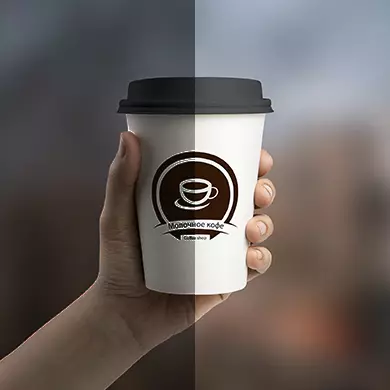
Parfois, des photos sont trop brillantes, ce qui empêche de voir des détails individuels et / ou de trop beaux. Heureusement, il est possible de faire une panne d'électricité sur la photo en utilisant de nombreux services en ligne.
Caractéristiques des services en ligne
Avant le début du travail, il convient de comprendre que vous n'avez pas besoin de vous attendre à quelque chose de "sur" des services en ligne, car il n'y a que la fonctionnalité de base pour modifier la luminosité et la contraste d'images. Pour effectuer une correction plus efficace de la luminosité et des couleurs, il est recommandé d'utiliser un logiciel professionnel spécialisé - Adobe Photoshop, GIMP.Entre autres choses, dans les chambres de nombreux smartphones, la fonction de la modification de la luminosité, du contraste et de la reproduction de la couleur immédiatement après la préparation de l'instantané.
Méthode 2: Avatan
Avatan est un éditeur fonctionnel de photographies où vous pouvez ajouter des effets différents, un texte, une retouche, cependant, avant Photoshop, le service n'atteint pas. Dans certaines questions, il et à l'éditeur de photos intégré dans la chambre des smartphones ne peuvent pas atteindre. Par exemple, il est peu probable que la variation de haute qualité réussisse ici. Vous pouvez commencer à travailler sans inscription, plus toutes les fonctions sont entièrement libres et leur gamme, destinée à la transformation de la photo. Lors de l'utilisation de l'éditeur, il n'y a pas de restrictions.
Mais dans certains cas, l'interface de cette plate-forme en ligne peut sembler inconfortable. De plus, malgré le fait que vous pouvez faire un bon traitement photo, en utilisant la fonctionnalité intégrée, certains points de l'éditeur ne sont pas de très haute qualité.
L'instruction sur la variation de gradation ressemble à ceci:
- Sur la page principale du site, déplacez le curseur de la souris sur l'élément de menu «Modifier».
- Il devrait y avoir un bloc avec l'en-tête "choix photo pour l'édition" ou "choix photo pour retoucher". Vous devez choisir l'option de téléchargement de la photo. "Computer" - Vous choisissez simplement une photo sur le PC et téléchargez-la sur l'éditeur. "Vkontakte" et "Facebook" - Choisissez une photo dans les albums de l'un de ces réseaux sociaux.
- Si vous choisissez la photo de téléchargement du PC, vous aurez un "conducteur". Spécifiez l'emplacement de la photo et ouvrez-le dans le service.
- L'image sera chargée pendant un moment, après quoi l'éditeur s'ouvre. Tous les outils nécessaires sont situés sur le côté droit de l'écran. Par défaut, les «bases» doivent être sélectionnées en haut du haut, si ce n'est pas le cas, alors sélectionnez-les.
- Dans le "fondamental", trouvez l'article "Couleurs".
- Ouvrez-le et déplacez les coureurs «Saturation» et «Température» jusqu'à ce que vous obteniez le niveau de soufflage souhaité. Malheureusement, pour faire une gradation normale dans ce service de cette manière c'est très difficile. Cependant, avec l'aide de ces outils, vous pouvez facilement faire imiter une vieille photo.
- Dès que vous avez fini de travailler avec ce service, cliquez sur le bouton "Enregistrer" en haut de l'écran.
- Le service suggérera de configurer la qualité de l'image avant d'enregistrer, de définir le nom et de sélectionner le type de fichier. Tout cela peut être fait sur le côté gauche de l'écran.
- Dès que vous avez terminé avec toutes les manipulations, cliquez sur le bouton "Enregistrer".
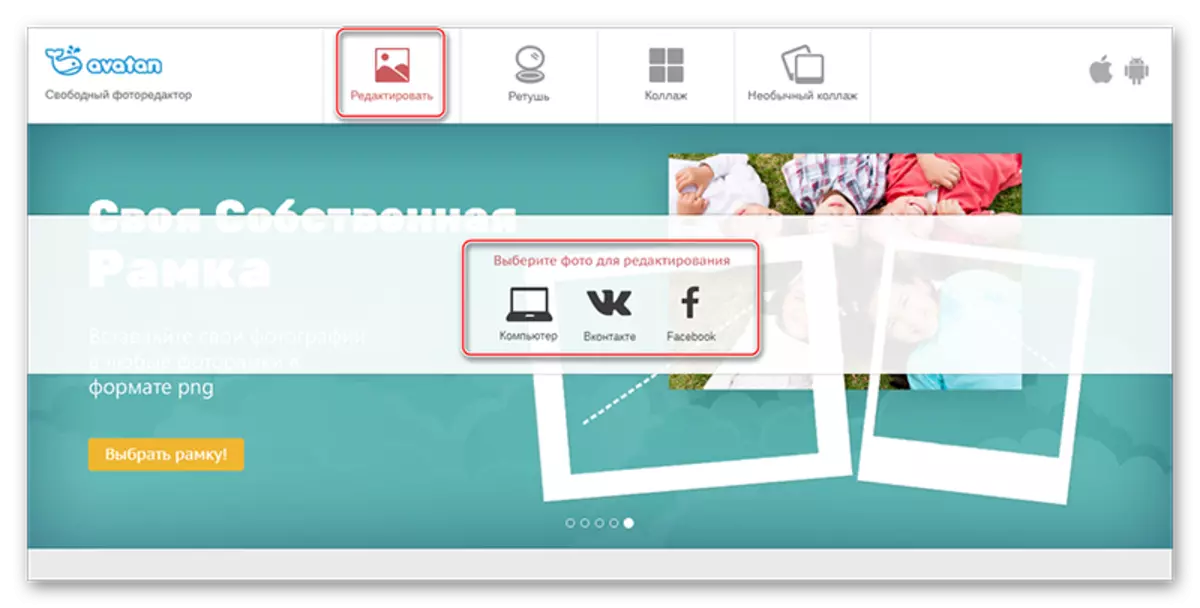

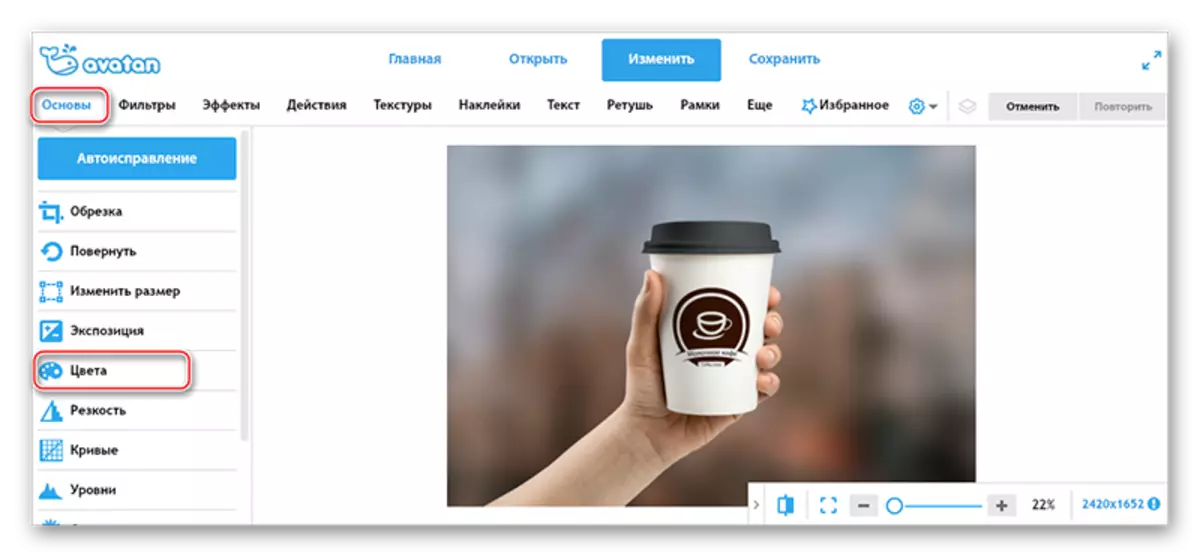
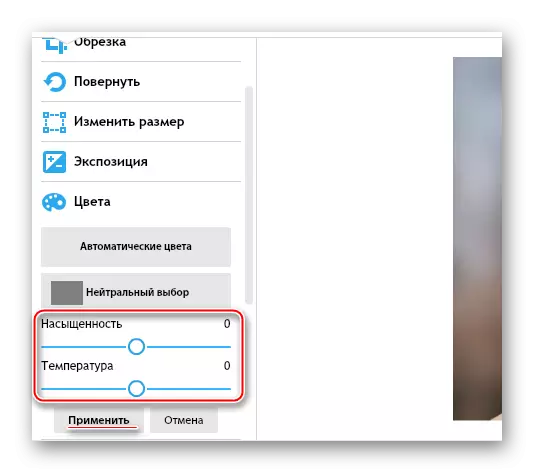
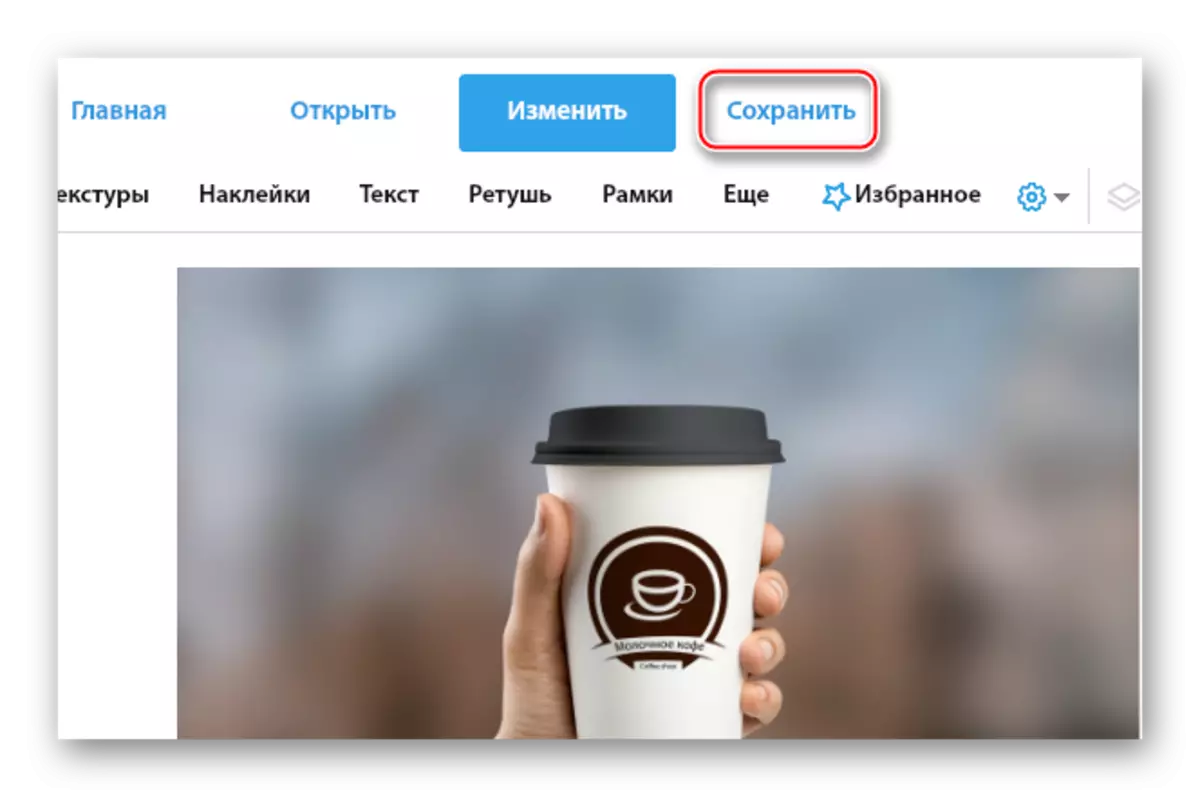
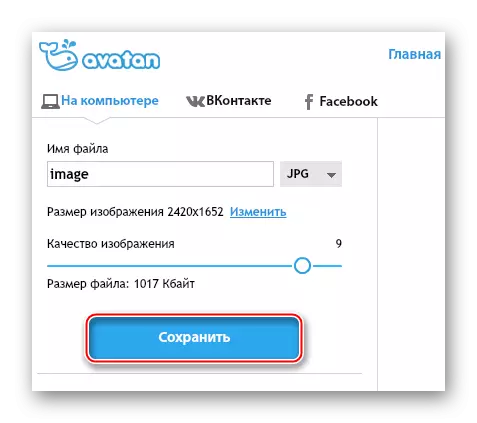
Méthode 3: Photoshop Online
La version en ligne de Photoshop diffère du programme d'origine hautement coupé fonctionnel. Dans ce cas, l'interface a subi des changements mineurs, devenant un peu plus simple. Ici, vous pouvez faire de la luminosité et de la saturation à quelques clics. Toute la fonctionnalité est totalement gratuite, vous n'avez pas besoin d'être enregistré sur le site. Cependant, lorsque vous travaillez avec des fichiers volumineux et / ou avec un Internet lent, l'éditeur est sensiblement buggy.
Aller à Photoshop en ligne
Les instructions pour le traitement de la luminosité des images ressemblent à ceci:
- Sur la page principale de l'éditeur, la fenêtre doit initialement apparaître où il vous sera demandé de choisir l'option de téléchargement de la photo. Dans le cas de "Télécharger une photo d'un ordinateur", vous devez sélectionner une photo sur votre appareil. Si vous cliquez sur "Ouvrir des images URL", vous devrez entrer un lien vers l'image.
- Si le téléchargement est fabriqué à partir de l'ordinateur, «Explorer» s'ouvre, où vous devez trouver une photo et l'ouvrir dans l'éditeur.
- Maintenant, dans le menu Editeur supérieur, posez le curseur de la souris sur la "correction". Un petit menu déroulant apparaît, où sélectionner le premier élément - "Luminosité / Contraste".
- Déplacez les coureurs des paramètres «Luminosité» et «Contraste» jusqu'à ce que vous receviez un résultat acceptable. À la fin, cliquez sur "Oui".
- Pour préserver les modifications, déplacez le curseur dans le fichier "Fichier", puis cliquez sur "Enregistrer".
- Une fenêtre apparaît, où l'utilisateur doit spécifier divers paramètres permettant d'enregistrer l'image, à savoir, donnez-lui un nom, sélectionnez le format du fichier enregistré, configurez le curseur de qualité.
- Après toutes les manipulations de la fenêtre Enregistrer, cliquez sur "Oui" et l'image éditée démarrera sur l'ordinateur.
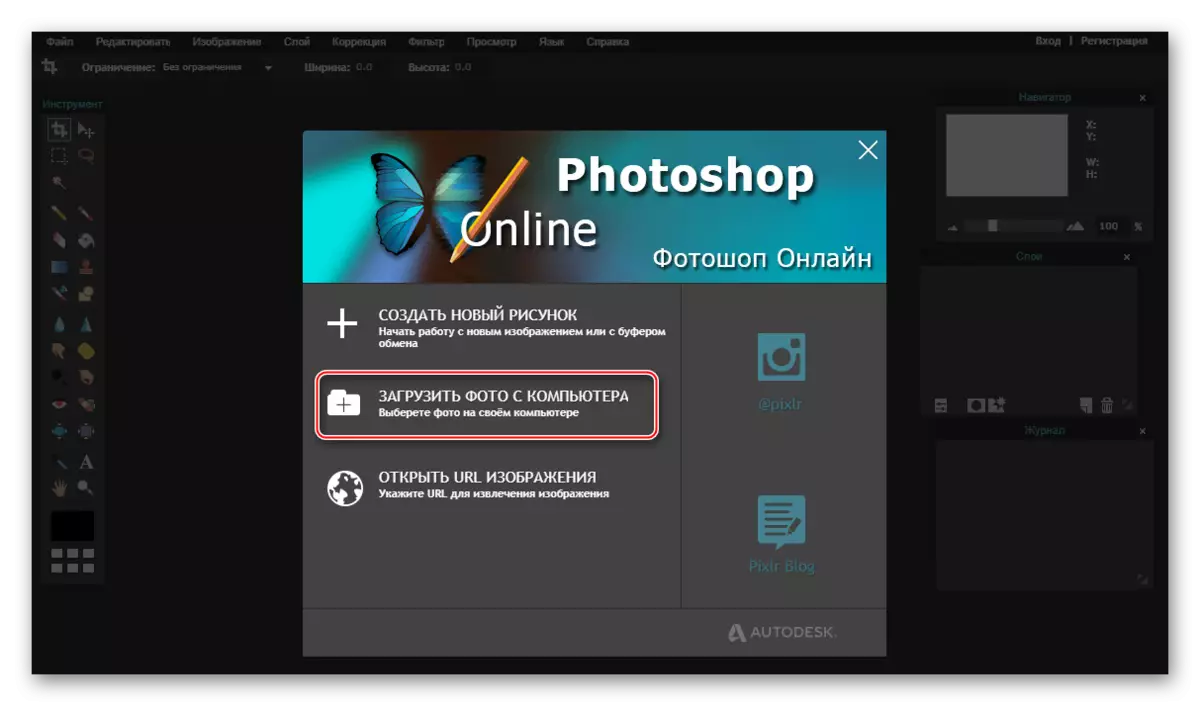
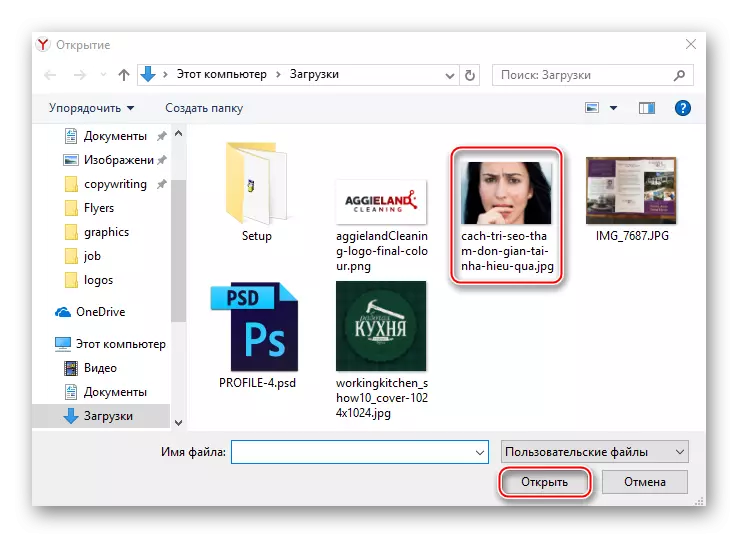
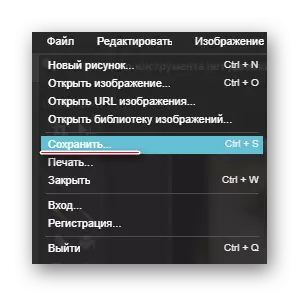
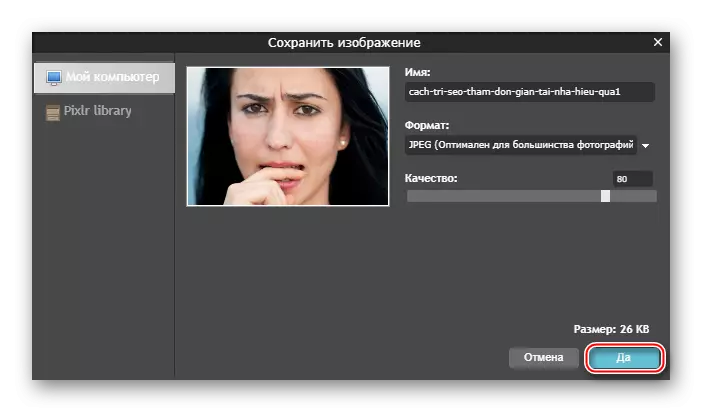
Voir également:
Comment assombrir le fond de Photoshop
Comment assombrir des photos dans Photoshop
Faire une gradation sur la photo est assez facile avec l'aide de nombreux services en ligne pour travailler avec des graphiques. Cet article couvrait le plus populaire et le plus sûr d'eux. Travailler avec des éditeurs qui ont une réputation douteuse, soyez prudent, surtout lorsque vous téléchargez des fichiers prêts à l'emploi, car il existe un certain risque d'être infecté par un virus.
